

[データベース環境設定]ページでは、データベースに関する詳細情報を入力できます。 データベース環境設定には、SQL Server に関する詳細、接続の数、および認証モードが必要です。
注: 設定前にデータベースを再作成できます。 「Arcserve UDP データベースの再作成」で説明されている手順に従って Arcserve UDP データベースを削除し、次に、データベースを設定します。
次の手順に従ってください:
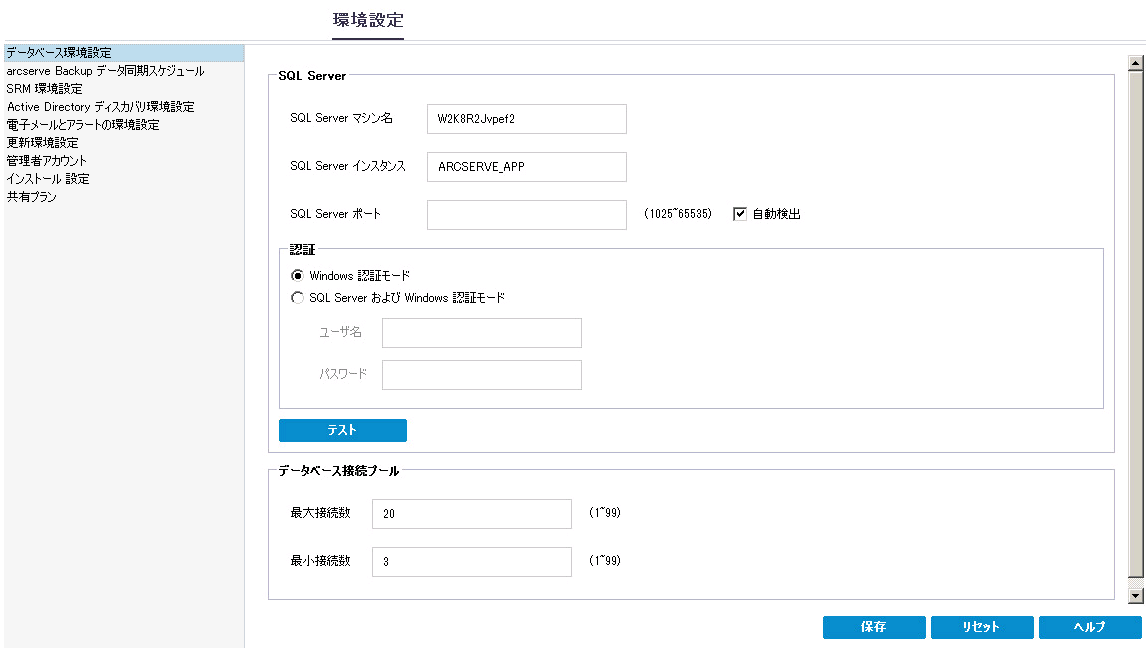
設定するには、環境設定ペインで以下のフィールドに入力し、[保存]をクリックします。
SQL Server インスタンスをホストするサーバの名前を指定します。
SQL Server インスタンスの名前を指定します。
このインスタンスのポート番号を指定するか、または[自動検出]オプションを有効にします。 指定できるポート番号の範囲は 1025 ~ 65535 です。
このチェック ボックスをオンにすると、アプリケーションがポート番号を検出します。
以下のオプションからいずれか 1 つの認証モードを選択します。
Windows 認証モード: デフォルトのモード。
(オプション)テスト: アプリケーションが Microsoft SQL Server インスタンスと通信できることを確認します。
SQL Server および Windows 認証モード: このオプションを選択して、[ユーザ名]および[パスワード]フィールドに入力します。
最大および最小の接続数に 1 ~ 99 までの値を入力します。
データベース サーバの環境設定が完了しました。
指定した値をすべてクリアして元のデータをロードするには、[リセット]をクリックします。
|
Copyright © 2015 Arcserve.
All rights reserved.
|
|